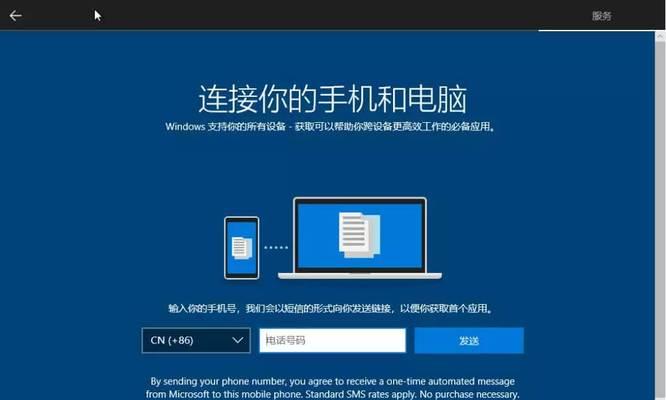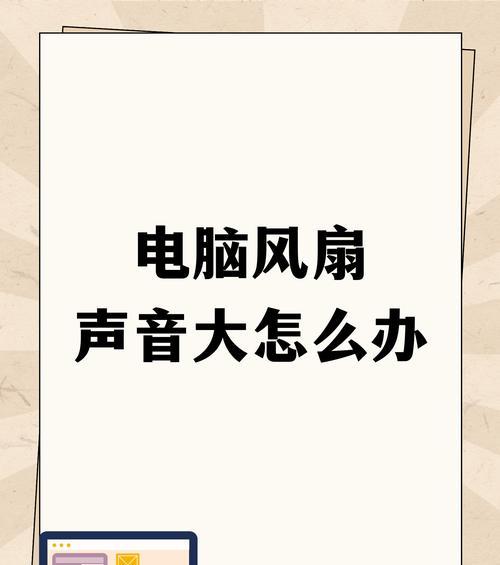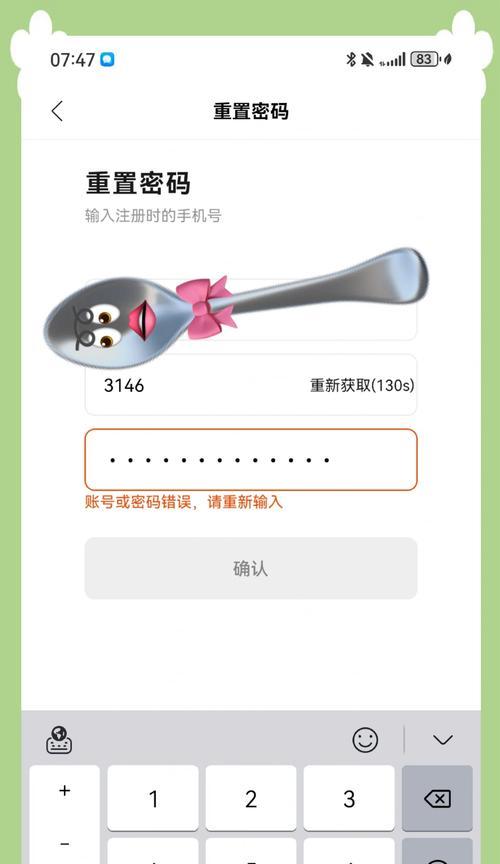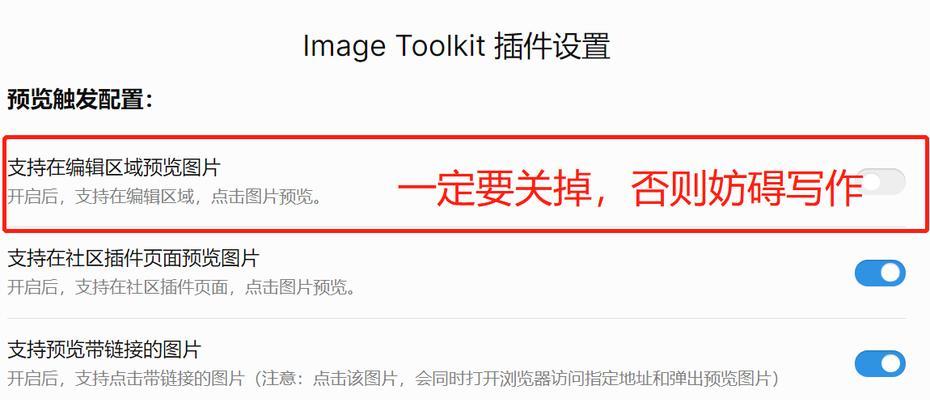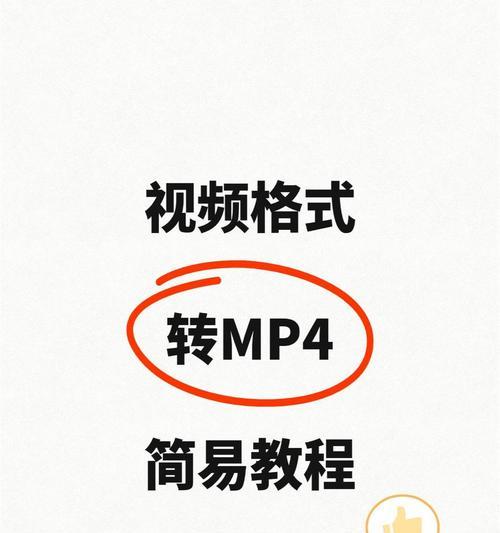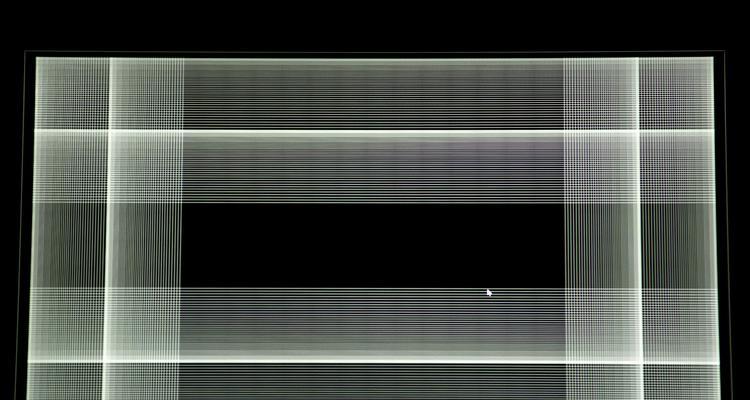苹果电脑在用户中越来越受欢迎,但对于一些新手用户来说,安装软件可能会有些困惑。本文将以苹果电脑安装教程为主题,为大家提供一份全面的指南,帮助你轻松掌握安装软件的技巧。

选择合适的软件来源
在苹果电脑上安装软件时,首先要确定你所选软件的来源是否可靠。合法的软件通常可以通过官方网站、MacAppStore或认可的第三方应用商店下载。避免从不明来源下载软件,以免可能带来风险。
下载软件安装包
在确定了软件来源后,找到你所需软件的下载链接,点击下载软件安装包。通常情况下,安装包会被自动保存在“下载”文件夹中。你也可以在浏览器设置中更改默认下载位置。

打开安装包文件
找到下载好的安装包文件,双击打开。通常情况下,安装包文件会以“.dmg”、“.pkg”或“.app”为后缀名。如果你下载的是压缩文件(.zip或.rar),则需要先解压缩。
阅读软件安装说明
在安装包打开后,一般会出现软件安装说明或许可协议。务必仔细阅读这些内容,以了解软件安装过程中可能涉及的注意事项和条款。
运行软件安装程序
根据安装包中的指示,你需要运行软件安装程序。通常情况下,你只需双击安装程序图标,然后按照提示进行操作。
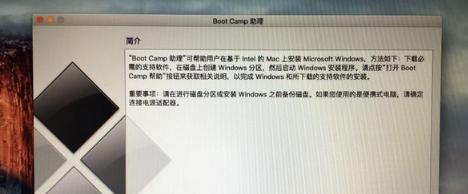
选择安装目标位置
在运行安装程序后,你需要选择软件的安装目标位置。通常情况下,默认的位置是“应用程序”文件夹。如果你希望将软件安装到其他位置,可以点击“更改”按钮并选择新的目标位置。
进行软件安装
在确定了安装目标位置后,点击“继续”或“安装”按钮开始安装软件。这个过程可能需要一些时间,请耐心等待直至安装完成。
输入管理员密码
在某些情况下,你可能需要输入管理员密码才能完成软件的安装。若弹出密码输入窗口,请输入你的登录密码或管理员密码。
等待软件安装完毕
软件安装过程中,你需要耐心等待直至安装完毕。安装进度条会显示当前进度,你可以根据需要进行其他操作,但尽量不要关闭安装窗口。
启动已安装软件
安装完成后,你可以在“应用程序”文件夹中找到已安装的软件。双击软件图标即可启动该软件。有些软件可能还需要进行一些设置或配置才能正常使用。
更新软件至最新版本
为了保持软件的稳定性和安全性,及时更新软件至最新版本是非常重要的。在大多数情况下,软件会自动检查更新并提示你进行更新操作。你也可以手动打开软件并寻找更新选项。
卸载不需要的软件
如果你觉得某个软件不再需要或使用,可以随时将其卸载。一般情况下,在“应用程序”文件夹中找到要卸载的软件,并将其拖动到垃圾桶中即可完成卸载。
遇到问题如何解决
在安装软件过程中,有时可能会遇到一些问题,如安装失败、无法打开等。当遇到问题时,你可以尝试重新下载安装包并重新安装,或者查找官方网站或社区论坛上的帮助文档和解决方案。
注意软件安全问题
在下载和安装软件时,要特别注意软件的安全性。确保你从可信任的来源下载软件,并定期更新你的操作系统和安全软件以提高电脑的安全性。
通过本文的指南,相信你已经掌握了在苹果电脑上安装软件的技巧。记住选择合适的软件来源、下载软件安装包、阅读安装说明、选择目标位置并耐心等待安装完成。在安装过程中遇到问题时,可以寻找相关解决方案或寻求技术支持。祝你愉快地使用苹果电脑上的各种软件!